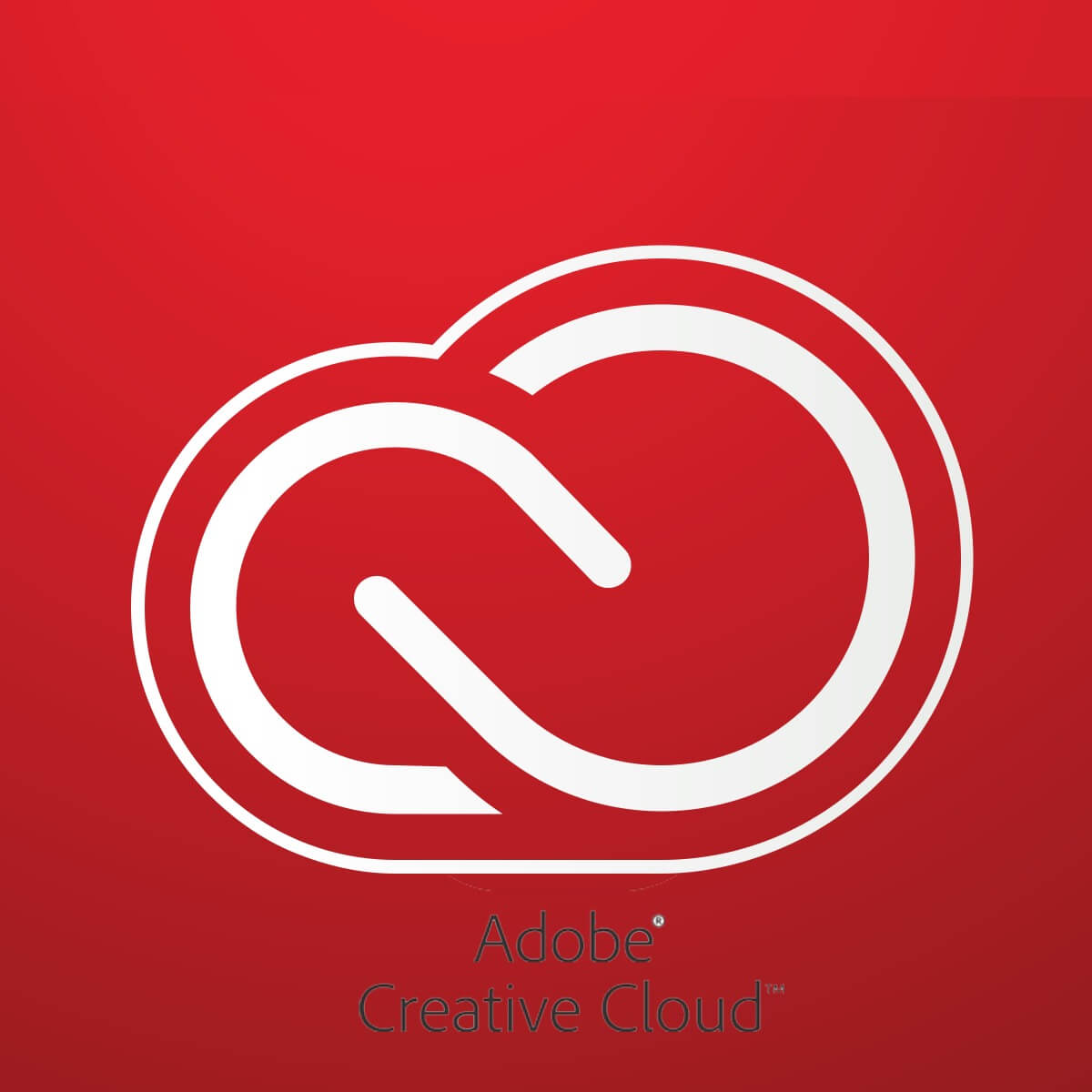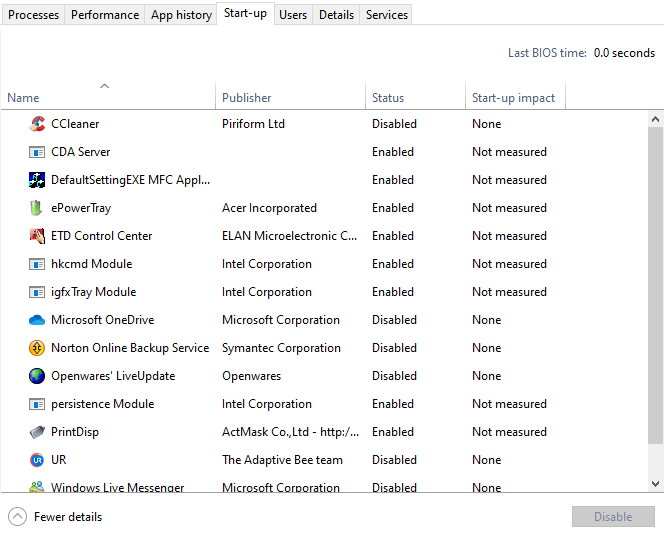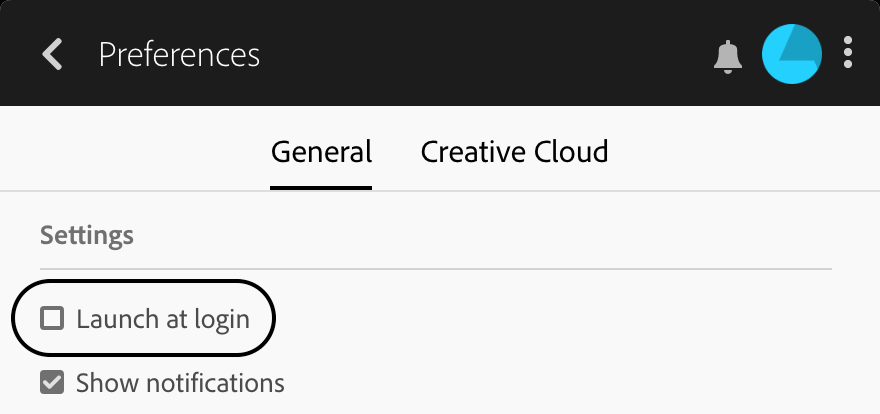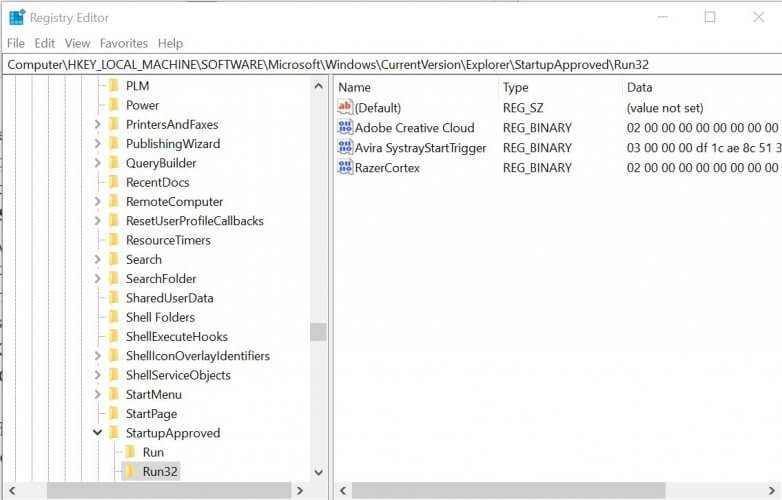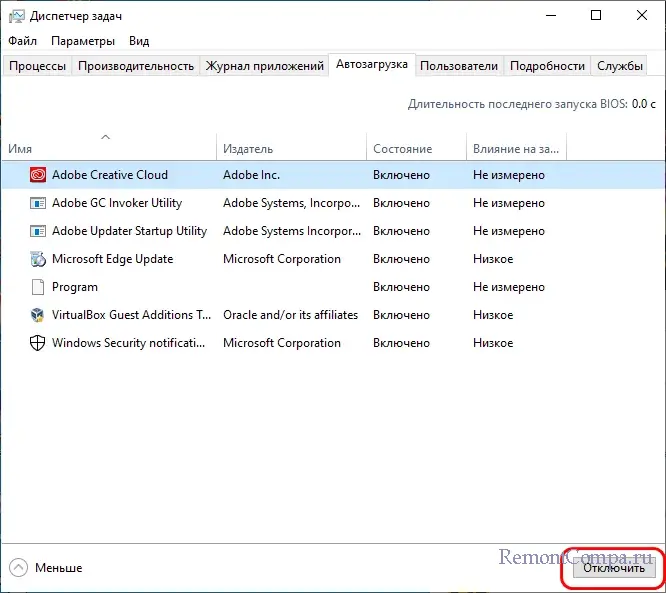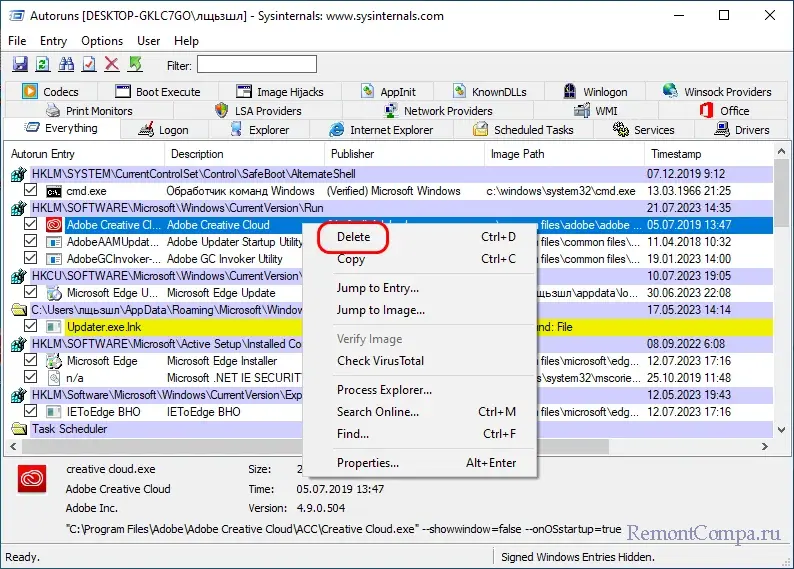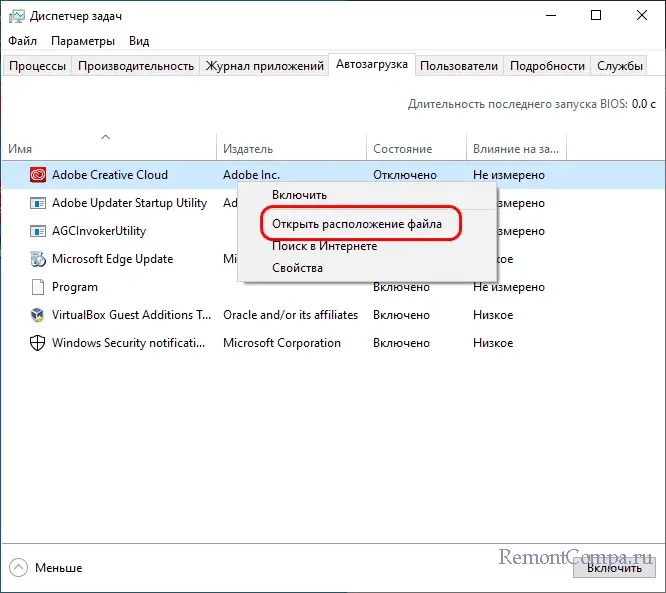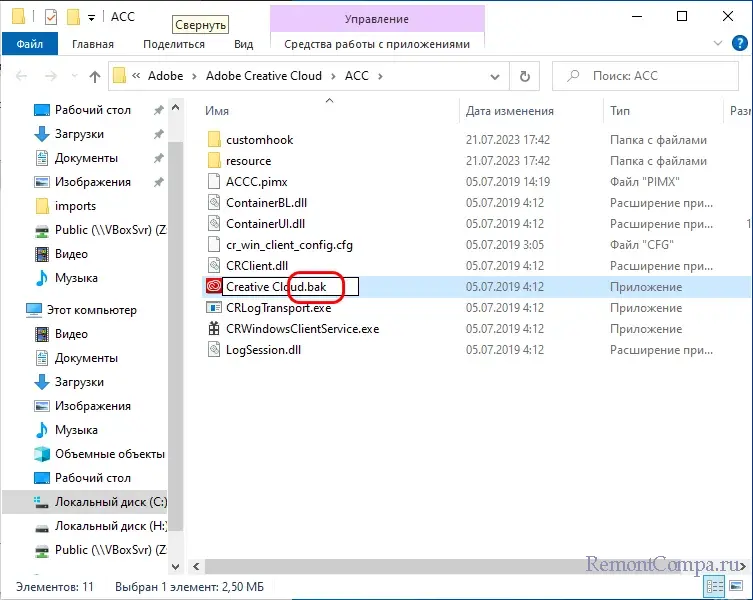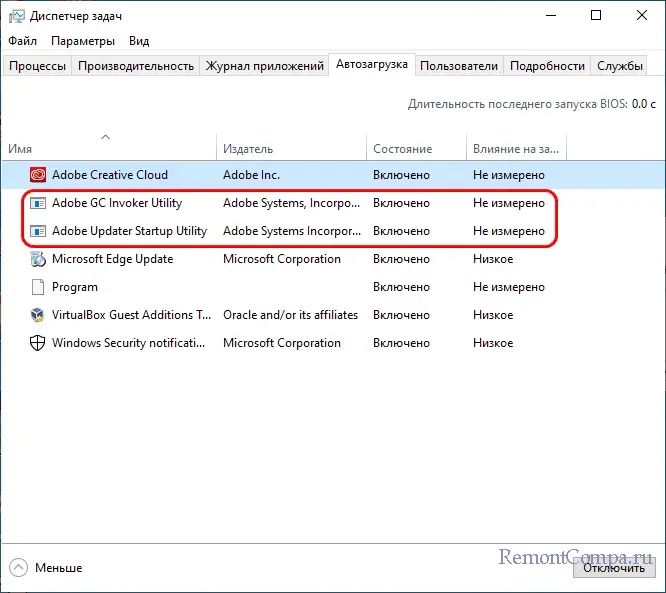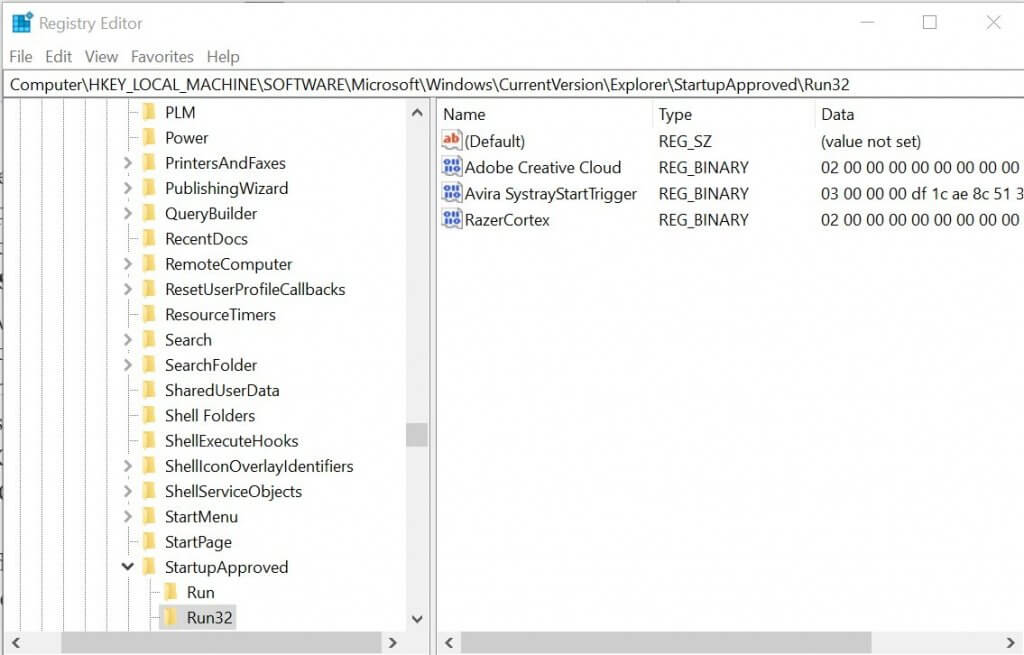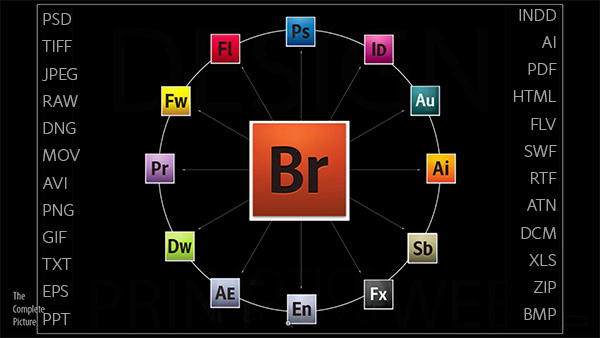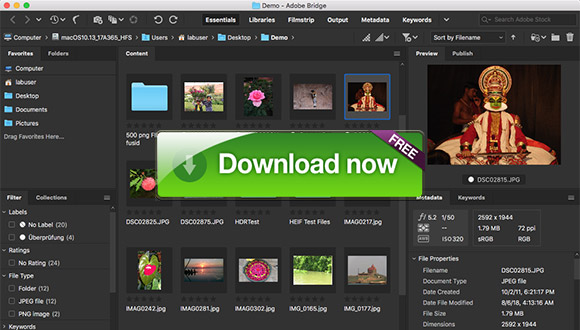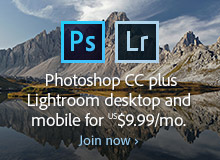Here’s a quick way to disable Adobe Creative Cloud on startup [Windows 10 & 11]
by Tashreef Shareef
Tashreef Shareef is a software developer turned tech writer. He discovered his interest in technology after reading a tech magazine accidentally. Now he writes about everything tech from… read more
Updated on
- By default, Adobe apps will load on startup. But it turns out there can be downfalls as well.
- If your battery drains too fast or you struggle to keep CPU usage in check, then you might want to disable Creative Cloud.
- Here’s how to stop Creative Cloud from running in the background or opening on startup.
You might be wondering why is Creative Cloud always running. Well, the intentions might be honorable, but the outcome does not always have the desired effect.
Hence, users might want to stop Adobe Creative Cloud from opening on startup or running in the background. Let’s see what that’s all about.
Now, Adobe Creative Cloud by default runs at startup. This makes it convenient for Adobe Creative Cloud users who tend to use the service frequently as it enables the app to load faster and run seamlessly.
However, numerous users complained that the Adobe Creative Cloud is draining the battery too fast or that it slows down their system and even affect PC performance.
How we test, review and rate?
We have worked for the past 6 months on building a new review system on how we produce content. Using it, we have subsequently redone most of our articles to provide actual hands-on expertise on the guides we made.
For more details you can read how we test, review, and rate at WindowsReport.
It turns out that the desktop version of Creative Cloud can end up using a lot of CPU as a result of the Adobe Helper process getting stuck. In this case, you’d most likely want to disable the Creative Cloud Helper.
If that is also your case, you might want to know how to stop creative cloud from running in the background or loading on startup.
Read on and find out how to do that effortlessly with our tips.
How do I stop Adobe Creative Cloud from running in the background?
- How do I stop Adobe Creative Cloud from running in the background?
- 1. Disable Creative Cloud from Task Manager
- 2. Disable Creative Cloud from the app’s Preferences
- 3. Disable Creative Cloud from System Configuration
- 4. Disable Creative Cloud from the Registry Editor
1. Disable Creative Cloud from Task Manager
- Right-click on the Taskbar and select Task Manager.
- Open the Startup tab. You will see a list of startup programs.
- Locate Adobe Creative Cloud.
- Right-click on Adobe Creative Cloud and select Disable.
- Restart the computer to check for any improvements.
The easiest way to disable Adobe Creative Cloud is to disable the app from the Task Manager startup tab. Here is how to do it. If you can’t open the Task Manager, don’t worry, we’ve got the right solution for you.
2. Disable Creative Cloud from the app’s Preferences
- Launch the Adobe Creative Cloud app from the taskbar.
- Make sure you are signed into the app and accept the license agreement.
- Click on the Settings button at the top right corner.
- Go to Preferences and select the General Tab.
- Click on Settings.
- Uncheck the Launch at Login option.
- Try restarting the PC to check if the program is disabled at startup.
If the process still starts after the restart, try to disable the service from the Creative Cloud settings. Additionally, you can disable the Core file Sync option to prevent background processes from running in the future.
- How to Transfer Adobe Creative Cloud to a New Computer
- FIX: Adobe Creative Cloud Issues on Windows 10/11
- 3 easy fixes for Creative Cloud Express not loading issues
- How to find Adobe Creative Cloud’s download folder
- Quick method to use new shapes in Adobe Creative Cloud Express
3. Disable Creative Cloud from System Configuration
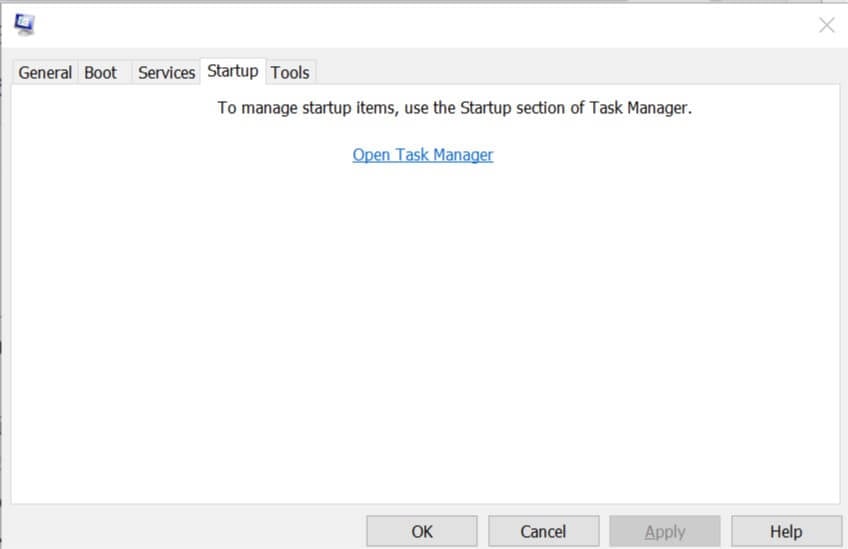
- Press Windows Key + R to open Run.
- Type msconfig and click OK.
- Click the Startup tab.
- Go through the list of services that are enabled to launch at the restart.
- Uncheck Adobe Creative Cloud service.
- Click Apply and OK to save the changes.
- Click on Restart Computer. That should help you to stop the Creative Cloud app from launching at startup.
NOTE
To be able to disable the program, you need to open System Configuration and log in as an administrator. If you don’t have administrator rights, ask the system admin to make the changes.
You can also disable auto-start for any program or service from the System Configuration. Do note that, this is for an older version of Windows. Windows 10 has this option moved to Task Manager as discussed in the first step.
If you need additional info on how to use the System Configuration tool on Windows 10, we got you covered as well.
4. Disable Creative Cloud from the Registry Editor
- Press Windows Key + R to open Run.
- Type regedit and click OK to open Registry Editor.
- In the Registry Editor, navigate to the following location:
HKEY_LOCAL_MACHINE\SOFTWARE\Microsoft\Windows\CurrentVersion\Explorer\StartupApproved\Run32 - You can copy-paste the above location into the registry editor to quickly get the directory.
- Make sure you don’t have a key named Adobe Creative Cloud under the Run32 folder.
- Right-click on Run32 key and select New > Binary Value.
- Rename it Adobe Creative Cloud.
- Double-click on the Adobe Creative Cloud key and enter 030000009818FB164428D501 in the Data field.
- Click OK to save the changes and close the Registry Editor.
- Right-click on the Taskbar and select Task Manager.
- Go to the Startup tab.
- Select Adobe Creative Cloud and click on the Disable button.
For the tech-savvy in you, the Adobe Creative Cloud app can be disabled by tweaking the registry entries. Note that this method is recommended if you are unable to disable Creative Cloud from the Task Manager.
While the auto-start feature is useful for many people, it can be annoying for some. If you prefer to keep your desktop clean, you can follow these steps and see how to stop Creative Cloud from running in the background.
If you have any more questions or suggestions, don’t hesitate to leave them in the comments section below.
Некоторые программы и службы при одновременной работе с приложениями Adobe могут вызывать системные ошибки или зависания. Службы — это специальные программы, которые реализуют функции, необходимые для обеспечения работы других программ. Перед запуском приложения Adobe отключите другие приложения, в том числе службы и элементы автозагрузки (элементы, которые автоматически загружаются при запуске Windows) в режиме выборочного запуска.
Важно! При снятии флажка загрузки системных служб в режиме диагностической или выборочной загрузки будут окончательно удалены все точки восстановления в утилите восстановления системы. Если вас беспокоит удаление точек восстановления, установите данный флажок, а затем протестируйте проблему. Иногда может возникнуть необходимость в полном отключении системных служб для полной проверки проблемы.
Примечание. Команды, используемые на этих шагах, могут незначительно различаться в зависимости от конфигурация системы.
Отключите службы и элементы автозагрузки, не относящиеся к Microsoft
Будьте внимательны при отключении служб. Убедитесь, что вы не отключили критические службы, которые важны для нормальной работы вашего устройства. Отключение таких служб также может привести к блокировке устройства.
Восстановите элементы автозагрузки и службы
Отключение элементов автозагрузки является простым и эффективным способом оптимизации Windows при условии четкого понимания того, что вы делаете. Изучая список элементов автозагрузки, пользователь неожиданно для себя может обнаружить в нем процессы и исполняемые файлы, назначение которых ему не совсем ясно. Например, процесс CCXProcess, о котором сегодня как раз и пойдет речь.
Запись CCXProcess (может называться Adobe Creative Cloud) в автозагрузке принадлежит фирменному приложению Adobe Creative Cloud – облачному установщику программного обеспечения компании Adobe. Устанавливается оно, как правило, в автоматическом режиме в процессе инсталляции Photoshop, Illustrator, Premiere Pro или других программ Adobe. Приложение Adobe Creative Cloud используется для обновления ПО, а также для взаимодействия между разными программными продуктами разработчика.
В норме процесс CCXProcess не создает проблем и не грузит систему, тем не менее, вы можете захотеть сделать так, чтобы он более никогда не запускался. К каким-либо серьезным последствиям для программного обеспечения Adobe это не приведет, разве что может перестать работать автоматическое обновление, но и это не точно.
Самый простой и очевидный вариант – отключить автозагрузку приложения в Диспетчере задач. Открыв Диспетчер, переключитесь на вкладку «Автозагрузка», выделите запись Adobe Creative Cloud или CCXProcess и нажмите «Отключить».
Вместо Диспетчера задач вы также можете использовать утилиту Autoruns от Microsoft. Этот маленький портативный инструмент позволяет не только отключать, но и полностью удалять записи автозагрузки. Запустите его от имени администратора, найдите в списке элементов автозапуска запись CCXProcess или Adobe Creative Cloud, кликните по ней правой кнопкой мыши и выберите в меню «Delete».
Помимо записи в автозагрузке, триггером запуска процесса служит открытие любой программы Adobe. Чтобы полностью предотвратить модуля запуск, необходимо переименовать его исполняемый файл. Найти последний не составляет особого труда, для этого в Диспетчере задач кликните по элементу автозапуска и выберите в контекстном меню опцию «Открыть расположение файла». Замените расширение подсвеченного Проводником файла Creative Cloud.exe или CCXProcess.exe на bak.
И в завершении статьи предлагаем кратко рассмотреть еще один момент, пройти мимо которого мы просто не могли. CCXProcess не единственный процесс в автозагрузке, который имеет непосредственное отношение к облачному клиенту Adobe Creative Cloud. Вместе с ним в систему могут быть установлены и добавлены в автозапуск две служебные утилиты Adobe GC Invoker Utility и Adobe Updater Startup Utility.
Первая служит для мониторинга сертификатов и цифровых подписей Adobe, вторая – для проверки доступности новых версий программного обеспечения компании разработчика. Отключить их автозапуск можно точно таким же способом, как и автозагрузку CCXProcess, что и рекомендуем сделать.
Обновлено: 08.10.2023
Автопредложение помогает быстро сузить результаты поиска, предлагая возможные совпадения по мере ввода.
- Главная
- Скачать и установить
- Обсуждения
- Автозапуск приложения CC переопределяет все настройки
/t5/download-install-discussions/cc-app-autostart-overriding-all-settings/td-p/10399014 16 апреля 2019 г. 16 апреля 2019 г.
Скопировать ссылку в буфер обмена
Я только что говорил об этом в чате, и после удаления и переустановки вещей и проверки того, открываются ли приложения CC, я повторил свою проблему с автозапуском приложения, и мне сказали, что это функция Windows. Мне трудно поверить в это, поскольку я доказал специалисту службы поддержки, что использование настроек Windows для остановки автоматического запуска приложения не работает. Каждый раз, когда я закрываю окно, Adobe CC повторно включает параметры запуска для приложения и переопределяет параметры моей операционной системы. Если это функция Windows, я должен иметь возможность отключить ее и оставить ее выключенной. У меня есть несколько других приложений в списке запуска, которые не переопределяют выбор, который я делаю в настройках Windows, но Adobe CC делает это. Я больше не хочу, чтобы это происходило. Это оказывает огромное влияние на запуск, и когда я не использую программу активно, ее не нужно запускать. Я снял флажки для синхронизации файлов, я снял галочку с общих настроек для запуска при входе в систему и использовал настройки Windows для отключения автозапуска, но это не работает. Может ли кто-нибудь помочь мне отключить автозапуск этого приложения?
Будьте добры и уважительны, отдавайте должное оригинальному источнику контента и ищите дубликаты перед публикацией. Узнать больше
1 правильный ответ
Это не функция Windows, Adobe CC и Windows плохо сочетаются друг с другом. Сегодня пообщался с Microsoft и понял, что использование чистой загрузки для решения проблем с приложениями очень полезно и довольно просто. Каким-то образом клиент Adobe CC или какая-то его часть сохранялись при запуске даже после изменения настроек и отключения запуска приложения, и после его запуска он смог отменить попытки его отключения. Использование конфигурации системы Windows для ее отключения и загрузки без ее запуска разрешено.
Скопировать ссылку в буфер обмена
Вы заходили в настройки CC и отключали «Запуск при входе в систему»?
Будьте добры и уважительны, отдавайте должное оригинальному источнику контента и ищите дубликаты перед публикацией. Узнать больше
Скопировать ссылку в буфер обмена
Привет, Даниил, спасибо за ответ. У меня был запуск при входе в систему с самого начала. Я убедился, что синхронизация файлов не отмечена, и просто чтобы убедиться, что я снял флажок, всегда обновляйте приложение. Ничего из этого мне не помогает, приложение Adobe CC запускается, когда мой компьютер не работает, несмотря ни на что.
Правка. Когда я попытался использовать параметры запуска приложений Windows 10, я заметил, что они переопределяют мой выбор. Я могу перевернуть эту маленькую вкладку на все, что захочу, но когда я закрываю и снова открываю параметры запуска, она снова устанавливается на да.
Будьте добры и уважительны, отдавайте должное оригинальному источнику контента и ищите дубликаты перед публикацией. Узнать больше
Скопировать ссылку в буфер обмена
Вы проверяли настройки в CC с момента последнего обновления? Просто интересно, потому что я заметил, что он сбрасывал все для запуска при запуске и синхронизировал файлы на моем компьютере при последнем обновлении.
Но если это не так, хммм. Надевая шапку мышления.
Будьте добры и уважительны, отдавайте должное оригинальному источнику контента и ищите дубликаты перед публикацией. Узнать больше
Скопировать ссылку в буфер обмена
Когда вы находитесь в диспетчере задач, запускается ли что-нибудь еще от Adobe при запуске, кроме приложения CC? Просмотрите список и посмотрите, есть ли что-нибудь похожее на Adobe Helper или что-то в этом роде. Практически все, что Adobe на самом деле. Выключите их все. Возможно, CC вызывается, потому что при запуске запущено что-то еще, и ему также требуется CC.
Будьте добры и уважительны, отдавайте должное оригинальному источнику контента и ищите дубликаты перед публикацией. Узнать больше
Скопировать ссылку в буфер обмена
На этот раз мы постараемся предоставить вам больше информации. Это 64-битная система Win10, частное домашнее подключение к Интернету. Я не знаю, нужно ли вам это, но мне приходилось много раз иметь дело с техподдержкой по поводу моего продукта, и вы начинаете запоминать вопросы, которые вам задают на каждом уровне эскалации. Благодаря работе с технической поддержкой Adobe CC и связанные приложения были удалены с помощью инструмента очистки CC и переустановлены как администратор несколько раз как техническими специалистами, так и мной. Каждый раз я обязательно меняю настройки, отключая автозапуск и синхронизацию.
При запуске компьютера Adobe запускает IPC Broker, службу обновления (даже если не установлен флажок всегда обновлять приложение CC), CCLibraries, CCVProcesses и Core Sync (даже при отключенной синхронизации файлов).Это все 32-битные процессы, все они запускаются каждый раз, когда я перезагружаю компьютер, без взаимодействия между мной и приложением Adobe CC.
Это безумие. Когда все настроено на запрет автоматического запуска Adobe CC, на данный момент либо используется сторонняя программа для управления Adobe, либо я просто не включаю свой компьютер. Пару месяцев назад я видел сообщение на форуме с почти такой же проблемой, но единственным ответом было убедиться, что ничего не синхронизируется. На моем компьютере ничего не настроено для синхронизации, ну, Gmail синхронизируется с моим телефоном, но в остальном вещи, которые я не хочу перемещать, не перемещаются, пока я не скажу им сделать это. но Adobe по-прежнему автоматически запускается на моем компьютере, и его нельзя отключить никакими средствами, кроме сторонних.
Последний техник, с которым я разговаривал, сказал, что невозможность управлять автозапуском Adobe — это функция Windows, и, по их словам, «она всегда будет включена». Это кажется правильным? Windows дает мне качающийся переключатель, чтобы отключить это в настройках запуска Windows, он просто никогда не остается выключенным. Это не похоже на функцию Windows.
Ташриф Шариф — разработчик программного обеспечения, ставший техническим писателем. Он обнаружил свой интерес к технологиям после того, как случайно прочитал технический журнал. Теперь он пишет обо всем, что связано с технологиями, от Windows до iOS и потоковых сервисов. Подробнее
Для решения различных проблем с ПК мы рекомендуем Restoro PC Repair Tool:
Это программное обеспечение устраняет распространенные компьютерные ошибки, защищает вас от потери файлов, вредоносных программ, сбоев оборудования и оптимизирует работу вашего ПК для достижения максимальной производительности. Решите проблемы с ПК и удалите вирусы за 3 простых шага:
- Загрузите Restoro PC Repair Tool, который поставляется с запатентованными технологиями (патент доступен здесь).
- Нажмите «Начать сканирование», чтобы найти проблемы Windows, которые могут вызывать проблемы с ПК.
- Нажмите «Исправить все», чтобы устранить проблемы, влияющие на безопасность и производительность вашего компьютера.
- В этом месяце Restoro скачали 0 читателей.
Adobe Creative Cloud по умолчанию запускается при запуске. Это делает его удобным для пользователей Adobe Creative Cloud, которые часто используют этот сервис. Однако некоторые из них по-прежнему предпочитают запускать все программы вручную.
В этой статье мы перечислили несколько способов остановить запуск Adobe Creative Cloud при запуске на ПК с Windows.
Как отключить автоматический запуск Adobe Creative Cloud?
1. Отключить в диспетчере задач
- Самый простой способ отключить Adobe Creative Cloud — отключить приложение на вкладке запуска диспетчера задач. Вот как это сделать.
- Нажмите правой кнопкой мыши на панели задач и выберите «Диспетчер задач».
- Откройте вкладку «Автозагрузка». Вы увидите список запускаемых программ.
- Найдите Adobe Creative Cloud.
- Нажмите правой кнопкой мыши на Adobe Creative Cloud и выберите «Отключить».
- Перезагрузите компьютер, чтобы проверить улучшения.
2. Отключить из Adobe Creative Cloud
- Если процесс по-прежнему запускается после перезагрузки, попробуйте отключить службу в настройках Creative Cloud.
- Запустите приложение Adobe Creative Cloud с панели задач.
- Убедитесь, что вы вошли в приложение и принимаете лицензионное соглашение.
- Нажмите кнопку «Настройки» в правом верхнем углу.
- Перейдите в «Настройки» и выберите вкладку «Общие».
- Нажмите «Настройки».
- Снимите флажок «Запускать при входе в систему».
- Попробуйте перезагрузить компьютер, чтобы проверить, не отключена ли программа при запуске.
3. Отключить в конфигурации системы
- Нажмите клавишу Windows + R, чтобы открыть «Выполнить».
- Введите msconfig и нажмите OK. Откроется конфигурация системы.
- Перейдите на вкладку «Автозагрузка».
- Просмотрите список служб, которые разрешено запускать при перезагрузке.
- Снимите флажок с службы Adobe Creative Cloud.
- Нажмите «Применить» и «ОК», чтобы сохранить изменения.
- Нажмите «Перезагрузить компьютер». Это должно помочь вам остановить запуск приложения Creative Cloud при запуске.
Вы также можете отключить автоматический запуск любой программы или службы в конфигурации системы.Обратите внимание, что это для более старой версии Windows. В Windows 10 этот параметр перемещен в диспетчер задач, как обсуждалось на первом этапе.
Примечание: чтобы иметь возможность отключить программу из конфигурации системы, вам необходимо войти в систему как администратор. Если у вас нет прав администратора, попросите системного администратора внести изменения.
4. Отключить с помощью редактора реестра
Примечание. Этот метод рекомендуется, если вы не можете отключить Creative Cloud из диспетчера задач.
- Нажмите клавишу Windows + R, чтобы открыть «Выполнить».
- Введите regedit и нажмите OK, чтобы открыть редактор реестра.
- В редакторе реестра перейдите в следующую папку:
HKEY_LOCAL_MACHINESOFTWAREMicrosoftWindowsCurrentVersionExplorerStartupApprovedRun32 - Вы можете скопировать и вставить указанное выше место в редакторе реестра, чтобы быстро получить каталог.
- Убедитесь, что у вас нет ключа Adobe Creative Cloud в папке Run32.
- Нажмите правой кнопкой мыши на ключ Run32 и выберите «Создать» > «Двоичное значение».
- Переименуйте его в Adobe Creative Cloud.
- Дважды щелкните ключ Adobe Creative Cloud и введите 030000009818FB164428D501 в поле данных.
- Нажмите «ОК», чтобы сохранить изменения и закрыть редактор реестра.
- Нажмите правой кнопкой мыши на панели задач и выберите «Диспетчер задач».
- Перейдите на вкладку «Автозагрузка».
- Выберите Adobe Creative Cloud и нажмите кнопку «Отключить».
Для тех, кто разбирается в технологиях, приложение Adobe Creative Cloud можно отключить, изменив записи реестра.
Если вы не можете редактировать реестр Windows 10, прочитайте это удобное руководство и найдите самые быстрые решения проблемы.
Заключение
Хотя функция автозапуска полезна для многих людей, некоторых она может раздражать. Если вы предпочитаете содержать свой рабочий стол в чистоте, вы можете выполнить действия, описанные в этой статье, чтобы запретить запуск Adobe Creative Cloud при запуске.
Если у вас есть еще вопросы или предложения, не стесняйтесь оставлять их в разделе комментариев ниже.
СВЯЗАННЫЕ ИСТОРИИ, КОТОРЫЕ МОЖЕТ ПОНРАВИТЬСЯ:
- Как изменить язык в Adobe Creative Cloud
- Adobe Creative Cloud слишком быстро разряжает аккумулятор
- Как полностью удалить Adobe Application Manager
По-прежнему возникают проблемы? Исправьте их с помощью этого инструмента:
Возникли проблемы с удалением продуктов Adobe Creative Cloud с ПК с Windows 10? Если вы найдете хорошие альтернативы продуктам Adobe, возможно, вы больше не захотите хранить их на своем ПК. По какой-то необъяснимой причине Windows 10 позволяет продуктам Adobe действовать как устойчивое семейство вредоносных программ, которое отказывается уходить. Это определенно не очень хороший дизайн.
Разочарование в удалении продуктов Adobe
Продукты Adobe Creative Cloud занимают много места в вашей системе. Даже если вы будете следовать рекомендуемым минимальным инструкциям (8 ГБ ОЗУ и т. д.), вам, возможно, придется использовать вентилятор ноутбука, чтобы издавать громкий шум. Кроме того, расстраивает то, что многие фоновые процессы потребляют ресурсы ЦП и динамической памяти.
Также сложно удалить Adobe Creative Cloud из автозапуска. Даже если вы отключите Adobe Creative Cloud в приложениях для запуска, эти продукты вернутся, как призрак, при следующем перезапуске.
Несмотря на то, что такие упрямые программы можно удалить в безопасном режиме, должны быть более простые альтернативы. Невозможно вручную удалить какой-либо продукт Adobe Creative Commons.
Можно попробовать удалить продукты Adobe с помощью сторонних средств очистки. Я пытался сделать это с помощью CleanMyPC. Он имеет несколько вариантов удаления, которые не удаляют большинство упрямых программ. Но не Адоб. Даже если вы попытаетесь удалить продукты Adobe по одному, вы получите следующее сообщение об ошибке.
Простой способ — Creative Cloud Cleaner Tool
К счастью, Adobe предоставляет простой способ навсегда избавиться от своих продуктов с помощью инструмента под названием Creative Cloud Cleaner. Ссылку для скачивания трудно найти, и мой поиск в Google привел меня туда. В отличие от других продуктов Adobe, это программное обеспечение имеет небольшой размер и должно работать быстро. После установки вы должны запустить программу от имени администратора.
После загрузки файла .exe необходимо сначала выбрать язык. Выберите «e» для английского языка.
В поле «Отказ от ответственности» введите y и продолжите.
На данный момент вы можете ознакомиться со всем набором продуктов Adobe Creative Cloud в одном месте. Если вы хотите избавиться от всех этих файлов, нажмите 1. Навсегда избавиться от всего семейства Adobe очень просто. Все, что для этого требуется, — около пяти минут и перезагрузка компьютера.
Однако, если вы хотите сохранить определенные продукты Adobe, например Photoshop, вам придется удалять отдельные продукты один за другим. Введите 3 для Core Sync. Здесь я ввел 5, чтобы удалить After Effects.
Нажмите y для подтверждения, и вскоре вы увидите сообщение о том, что определенное программное обеспечение Adobe было удалено.
Альтернативы продуктам Adobe Creative Cloud
У нас есть несколько полезных статей, в которых представлены бесплатные альтернативы продуктам Adobe Creative Cloud:
Используйте Scribus вместо InDesign, Inkscape вместо Illustrator и Digicam вместо Lightroom. Хотя эта статья предназначена для систем Linux, все эти альтернативы Adobe поставляются с ПК с Windows.
Foxit — одна из лучших альтернативных программ для чтения PDF, которую я рекомендую.
Если вам нужны такие же функции и возможности, как у Premiere Pro или After Effects, Final Cut Pro — достойная альтернатива.
Заключение
Нет никаких сомнений в том, что продукты семейства Adobe являются одними из лучших в области дизайна. Adobe Premiere Pro, Media Encoder, Illustrator, LightRoom, InCopy, InDesign оставили свой след благодаря богатым функциям. Однако после установки их непросто удалить без Adobe Creative Cloud Cleaner.
Что вы думаете о дизайне программного обеспечения Adobe, которое позволяет продуктам Creative Cloud практически заменить ПК с Windows?
Индексирование поиска Windows, которое отображается как SearchIndexer.exe в диспетчере задач, выполняет свою работу…
Завтра на вашем компьютере может произойти сбой жесткого диска или программный сбой может вызвать…
В некоторых случаях вместо открытия файла JPG компьютер…
Наконец-то вышла Windows 11, и, как вы, наверное, уже слышали, она просто потрясающая…
Мы все были там. Вы включаете компьютер, и вместо того, чтобы сразу начать…
В ответ на нашу публикацию «Как бесплатно присоединиться к Adobe Creative Cloud» мы получили от читателя следующий вопрос:
Здравствуйте! Это правда, что Adobe Bridge (полная версия) абсолютно бесплатна для загрузки и использования навсегда, и мне не нужно платить за нее или оформлять подписку?
Ответ: да, это абсолютно верно, хотя не так много людей знают об этом, потому что Adobe не распространяла об этом широко…
Bridge 2022 — это флагманский медиабраузер Adobe для настольных компьютеров и мощный менеджер цифровых активов, который позволяет эффективно находить, упорядочивать, просматривать, предварительно просматривать и выполнять пакетную обработку файлов контента, включая большинство изображений, векторных изображений, аудио- и видеофайлов. Вы можете просматривать (в полноэкранном режиме) файлы Photoshop PSD, Camera RAW, Illustrator AI, InDesign INDD, Adobe XD, Acrobat PDF, Flash SWF/FLV и многие другие типы файлов и документов и управлять ими без платных программ.
Хотя Bridge не редактирует содержимое этих файлов сам по себе, он прекрасно работает как простой в использовании визуальный шлюз ко всем вашим творческим ресурсам — универсальный файловый менеджер и очень удобная утилита для быстрого просмотра и работы с ваши творческие файлы в различных форматах (Adobe и других). Bridge также может управлять и устанавливать метаданные файлов, создавать коллекции, добавлять водяные знаки к изображениям, оценивать и маркировать фотографии, создавать слайд-шоу, выполнять пакетные операции с файлами, включая переименование, просматривать каталоги без импорта, поддерживать многопользовательские рабочие процессы и многое другое. И оно доступно по всему миру на десятках языков как для Windows, так и для macOS:
Что менее известно, так это то, что лицензия на запуск/использование Bridge полностью бесплатна от Adobe и не имеет срока действия! Неважно, используете ли вы бесплатную пробную версию Creative Cloud или платную подписку (или даже любое другое программное обеспечение Adobe). Несмотря на это, Bridge будет продолжать работать на законных основаниях и сможет управлять вашими медиафайлами и файлами Adobe, а также просматривать их, даже если/когда закончится пробный период или подписка.
Удивлены? Ну, раньше (с CS6 и старше) Adobe Bridge был в комплекте с платными программами, такими как Photoshop и After Effects. Но Adobe решила разделить Bridge и сделать его отдельной загрузкой для Creative Cloud, так что теперь этот продукт даже не требует платной подписки. По сути, это означает, что Bridge поставляется с всеми тарифными планами CC, включая популярный тарифный план для фотографий, и даже со 100 % бесплатным уровнем Creative Cloud.
Бесплатный сток! Загрузите более 1 000 000 ресурсов премиум-класса из новой бесплатной коллекции Adobe Stock
Вы можете установить Bridge 2022 либо отдельно, либо вместе с другими приложениями, такими как Photoshop (и всеми остальными), или даже Photoshop Elements… В любом случае, Bridge не требует покупки, платного членства или подписки, и даже другие инструменты Adobe в той же системе. Оно устанавливается и работает нормально, и даже позволяет обновить до последней версии самого приложения, а также плагин ACR (Adobe Camera Raw) для отображения и предварительного просмотра необработанных файлов в Bridge.
Adobe рекомендует фотографам использовать более сложную экосистему Lightroom для управления своими фотографиями, и этот продукт и рабочий процесс отлично работают для многих клиентов. Но люди, которым нужно простое решение, в том числе дизайнеры, работающие с множеством различных приложений и типов файлов, все равно захотят использовать Bridge. Кроме того, вы можете установить и использовать его на любом количестве компьютеров, ваших друзей и коллег, ваших клиентов и заказчиков одновременно (и даже совместно с одними и теми же файлами). стоимость или лимит или ограничение.
Так как же этим воспользоваться? Чтобы получить постоянно бесплатную версию Adobe Bridge (100% законную и подлинную полную версию), вы можете скачать и установить ее здесь — найдите большую синюю кнопку «Загрузить» в правом верхнем углу, которая даст вам возможность установить мост через Creative Cloud Desktop. Приложение. Кроме того, вы можете использовать прямые ссылки для скачивания CC. В любом случае это работает нормально — и это не бесплатная пробная версия и не имеет какой-либо даты истечения срока действия — как было обещано выше!
Специальное предложение: легально загрузите десятки бесплатных книг Adobe в течение ограниченного времени!
Если вы еще не используете самую последнюю версию Photoshop, вы можете легко получить ее (плюс Lightroom и все текущие обновления для обоих продуктов) в пакете Adobe Photography всего за 9,99 долларов США в месяц. Если вы хотите сначала бесплатно опробовать новейшее программное обеспечение Creative Cloud 2022, просто загрузите бесплатную пробную версию, чтобы приступить к работе.
Смотрите: Adobe Bridge за одну минуту
Джулианна Кост из Adobe: что лучше использовать: Lightroom или Bridge?
Эта политика может измениться в любое время, поэтому не упустите эту особую возможность быстро и бесплатно получить полную рабочую версию нового Bridge 2022 от Adobe на законных основаниях:
См. также
по фотографии, Photoshop, Lightroom
- В чем разница между Adobe CC и CS6? (выберите более 30 наименований)
- Как сэкономить 60 % с образовательными версиями Adobe. Загрузите более 1 000 000 лучших изображений.
- Не нужно полное облако? Получите PS + LR за 9,99 долл. США в месяц.
У вас есть вопросы о Bridge? Просто задайте их ниже, и мы быстро ответим!
Будьте в курсе последних новостей о программном обеспечении Adobe — следите за нами в Facebook или Twitter или подпишитесь на нашу RSS-ленту… Вы также можете ввести адрес электронной почты и получать новые статьи прямо в папку «Входящие». Нас поддерживают читатели; когда вы покупаете по ссылкам на нашем сайте, мы можем получать партнерскую комиссию.
ПОЛУЧИТЕ КНИГИ ADOBE БЕСПЛАТНО
Подпишитесь на нашу популярную рассылку, и мы бесплатно вышлем вам 30 отличных электронных книг для изучения всех основных инструментов Adobe!
Спасибо за подписку! Мы надеемся, что вам понравится информационный бюллетень и бесплатные книги Adobe. Нажмите здесь, чтобы просмотреть книги прямо сейчас, и начните скачивать и читать!
Читайте также:
- Kings Bounty 2 Windows 7 как установить
- Как управлять компьютером с помощью голоса в Windows 10
- Kodi подключить сетевую папку Windows
- Как свернуть csgo в Windows 10
- Как установить statistica 10 на Windows 10
В Windows 10 выполните поиск, чтобы открыть Панель управления. Просмотр с помощью мелких или крупных значков. Щелкните значок автозапуска. Установите (или снимите) флажок «Использовать автозапуск для всех носителей и устройств», чтобы включить или выключить автозапуск.
Содержание
- 1 Как отключить автоматическое обновление Creative Cloud?
- 2 Как отключить Creative Cloud в Windows 10?
- 3 Как остановить работу Adobe Creative Cloud в фоновом режиме?
- 4 Как отключить автоматические обновления в Windows 10 Creative Cloud?
- 5 Как перестать требовать входа в Adobe?
- 6 Creative Cloud обновляется автоматически?
- 7 Как удалить Creative Cloud с моего компьютера?
- 8 Могу ли я отключить CCXProcess при запуске?
- 9 Могу ли я удалить Creative Cloud и оставить Photoshop?
- 10 Почему Adobe Creative Cloud работает в фоновом режиме?
- 11 Что произойдет, если я удалю Adobe Creative Cloud?
- 12 Нужен ли мне Adobe Creative Cloud при запуске?
- 13 Как отключить Adobe Application Manager?
- 14 Как отключить автоматические обновления для Adobe Acrobat Pro?
- В окне CC нажмите на 3 точки в правом верхнем углу и выберите «Настройки».
- Щелкните Creative Cloud в верхнем ряду.
- Нажмите «Приложения» во второй строке.
- Внизу снимите флажок Включить автообновление.
Как отключить Creative Cloud в Windows 10?
Как отключить автозапуск Adobe Creative Cloud?
- Самый простой способ отключить Adobe Creative Cloud — отключить приложение на вкладке запуска диспетчера задач. …
- Щелкните правой кнопкой мыши на панели задач и выберите Диспетчер задач.
- Откройте вкладку Автозагрузка. …
- Найдите Adobe Creative Cloud.
- Щелкните правой кнопкой мыши Adobe Creative Cloud и выберите «Отключить».
9 янв. 2020 г.
Как остановить работу Adobe Creative Cloud в фоновом режиме?
Как остановить запуск Creative Cloud при запуске?
- Выберите предпочтения-
- В разделе «Общие» снимите флажок «Запускать Creative Cloud при входе в систему» и выберите «ГОТОВО».
- Спасибо. Каника Сегал.
Как отключить автоматические обновления в Windows 10 Creative Cloud?
Чтобы изменить настройки Adobe Updater, сделайте следующее:
- Запустите приложение Adobe Updater из / Applications / Utilities / Adobe Utilities / Adobe Updater5 /.
- Когда появится экран обновления, щелкните ссылку «Настройки».
- Снимите флажок «Автоматически проверять наличие обновлений» и нажмите «ОК».
16 дек. 2015 г.
Как перестать требовать входа в Adobe?
Acrobat Reader: как отключить запрос «Adobe ID»
- Откройте редактор реестра (и будьте особенно осторожны!)
- Перейдите в «HKEY_CURRENT_USER Software Adobe Acrobat Reader 11.0 Workflows» (если у вас нет ключа «Рабочие процессы», просто создайте его)
- Создайте новое значение «DWORD (32-бит)» с именем «bEnableAcrobatHS» и значением «0»
13 нояб. 2014 г.
Creative Cloud обновляется автоматически?
Приложение Creative Cloud для настольных ПК может обновлять ваши приложения автоматически, как только выпускаются новые версии. Вы также можете управлять автоматическим обновлением отдельных приложений.
Как удалить Creative Cloud с моего компьютера?
Перейдите в раздел «Инструменты» главного меню. Затем выберите вкладку «Удалить» и найдите там приложение Adobe для ПК. Шаг 2: Чтобы начать процесс, нажмите кнопку «Удалить» в правом верхнем углу. Инструмент для удаления попросит вас подтвердить удаление Adobe Creative Cloud Desktop, поэтому сделайте это.
Могу ли я отключить CCXProcess при запуске?
Откройте Диспетчер задач → Автозагрузка. Найдите CCXProcess от Adobe Systems, щелкните его один раз, а затем нажмите кнопку «отключить» в правом нижнем углу.
Могу ли я удалить Creative Cloud и оставить Photoshop?
Приложение Creative Cloud для настольных ПК можно удалить только в том случае, если все приложения Creative Cloud (например, Photoshop, Illustrator и Premiere Pro) уже были удалены из системы.
Почему Adobe Creative Cloud работает в фоновом режиме?
Установщик Adobe ссылается на то, что идет процесс установки приложения Adobe или приложение Adobe Application Manager / CC выполняет некоторые процессы, связанные с установкой. … Брокер Adobe IPC также работает в фоновом режиме при работе Creative Cloud. Если вы не используете синхронизацию, вы можете отключить ее в приложении Adobe Creative Cloud.
Что произойдет, если я удалю Adobe Creative Cloud?
вы не потеряете файлы, созданные с помощью cc, при удалении cc. переустановите настольное приложение cc, https://creative.adobe.com/products/creative-cloud.
Нужен ли мне Adobe Creative Cloud при запуске?
Пакет Adobe установлен на всех наших устройствах и может использоваться любым пользователем в любое время, но он не используется каждый день, как кто-то для своей работы. … Когда пользователь запускает один из продуктов Adobe, например Photoshop, он также запускает CC и предлагает им войти в систему, нет необходимости запускать его при запуске.
Как отключить Adobe Application Manager?
Метод 02: отключить запланированную задачу AAM
- Откройте Планировщик заданий Windows. а) Используйте сочетание клавиш windows + r. б) Введите services.msc и нажмите ОК.
- Найдите службу под названием «Adobe Application Manager Updater» (слово «Updater» может отсутствовать). A) Щелкните задачу правой кнопкой мыши. б) Выберите опцию Отключить.
- Наслаждайтесь отсутствием AAM.
3 нояб. 2017 г.
Как отключить автоматические обновления для Adobe Acrobat Pro?
Отключите задачу обновления Adobe Acrobat.
Щелкните Библиотеку расписания задач слева, а затем на правой панели щелкните правой кнопкой мыши задачу обновления Adobe Acrobat, выбрав Отключить.